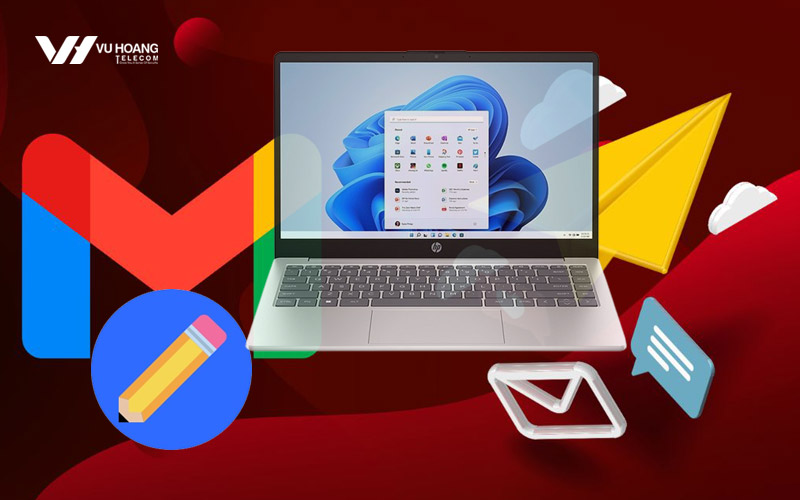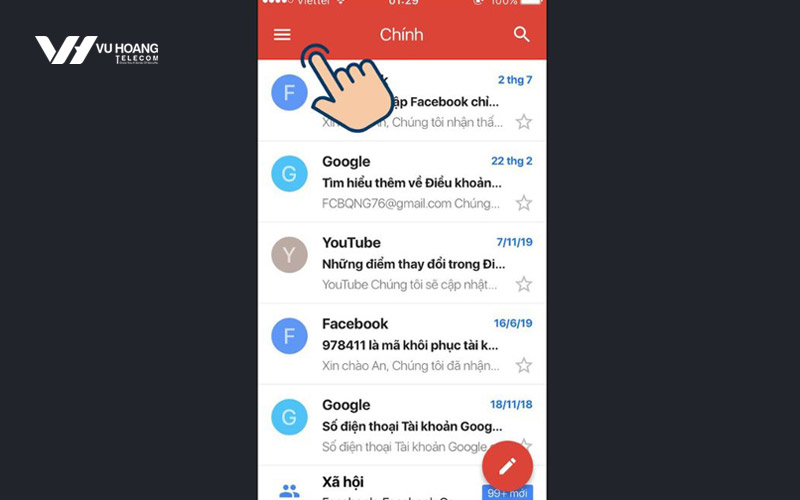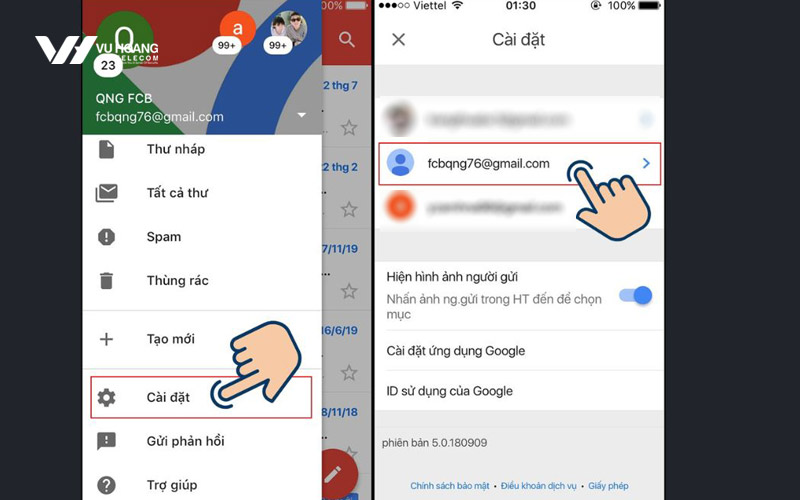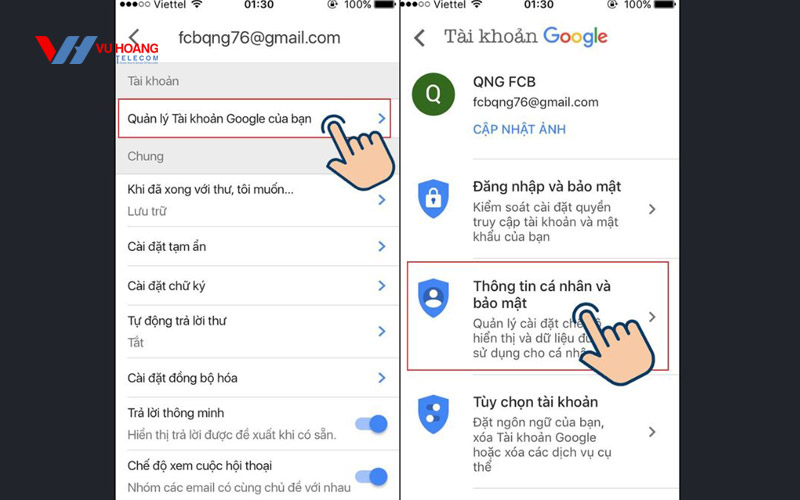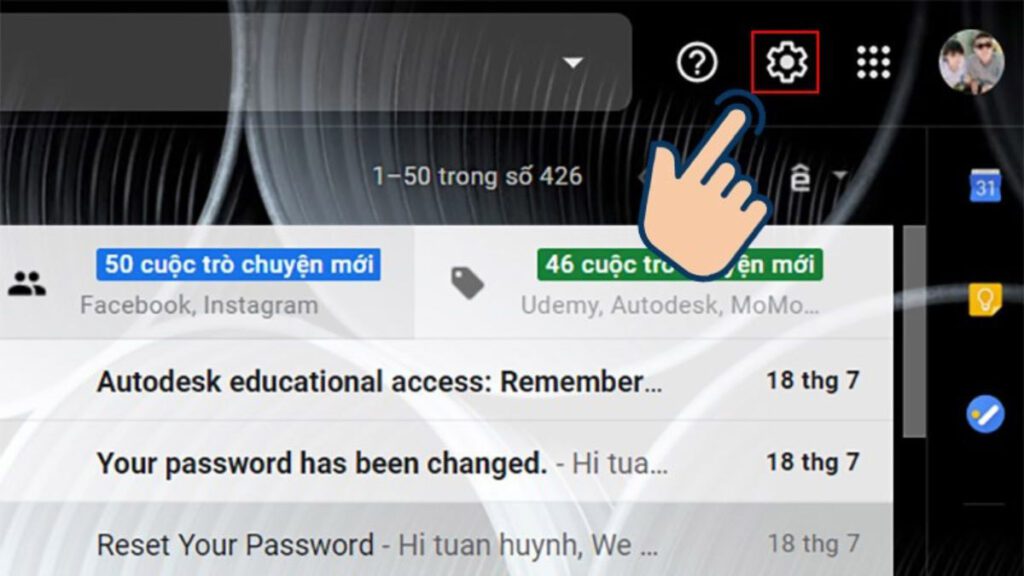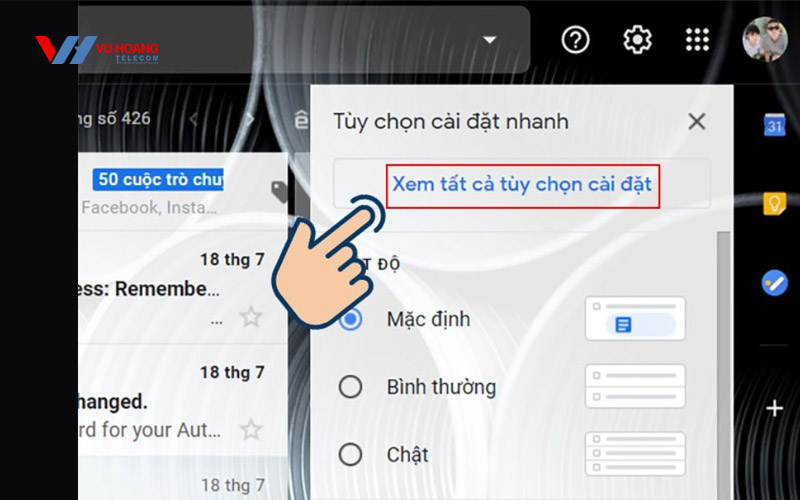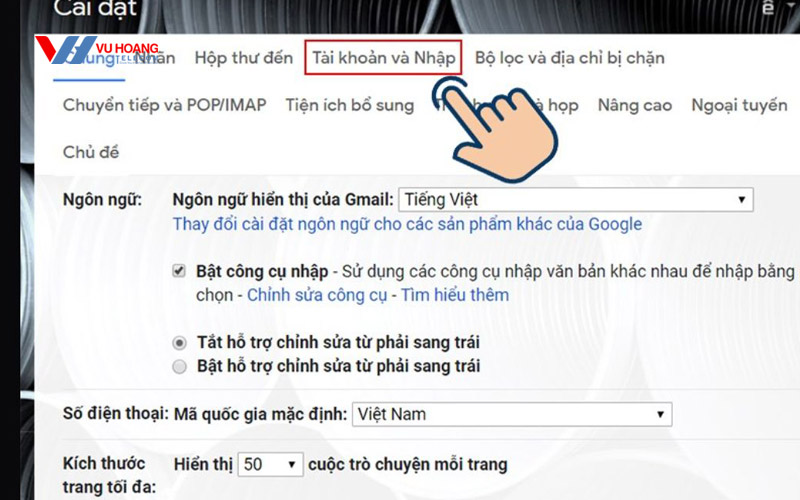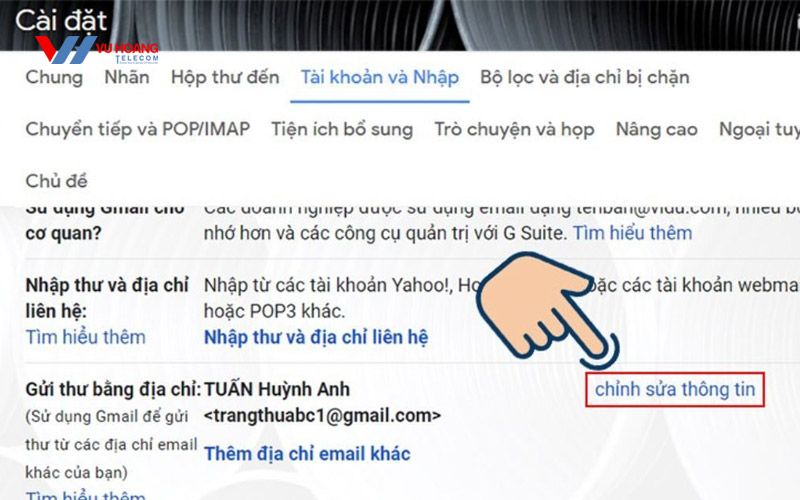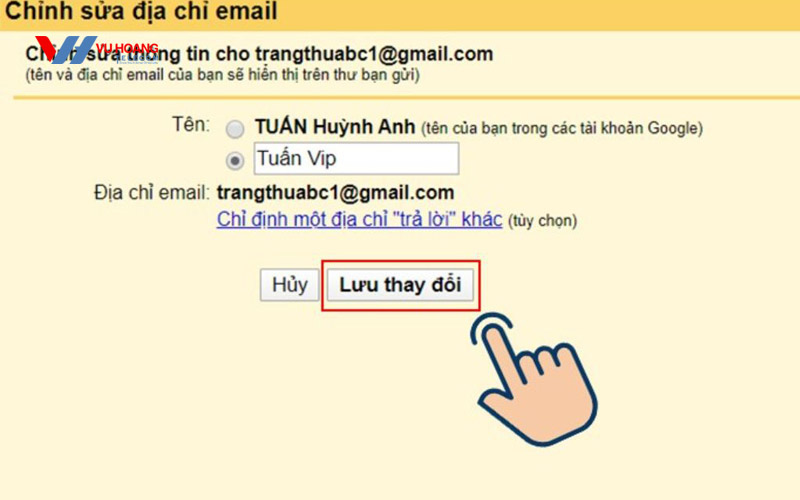Cách đổi tên Gmail trên điện thoại, máy tính nhanh nhất!
Đăng vào ngày: 27/09/2023
Nhiều người dùng hiện nay có nhu cầu đổi tên Gmail trên điện thoại, máy tính. Trong bài viết dưới đây, Vũ Hoàng Telecom sẽ hướng dẫn cách đổi tên Gmail nhanh nhất trên điện thoại, máy tính. Theo dõi ngay nhé!
Những lợi ích khi áp dụng cách đổi tên Gmail
Việc đổi tên Gmail trên điện thoại, máy tính mang lại cho người dùng nhiều lợi ích:
- Khi dùng nhiều tài khoản có tên Gmail giống nhau thì đổi tên của Gmail. Sẽ giúp cho người dùng phân biệt được những tài khoản với nhau. Từ đó tạo được sự thuận tiện trong việc dùng Gmail để học tập, làm việc…
- Tạo được ấn tượng tốt với các khách hàng, đối tác hay đồng nghiệp. Thể hiện được sự chuyên nghiệp của người sở hữu Gmail.
- Khi đổi tên Gmail sẽ giúp người dùng bảo vệ quyền riêng tư tốt hơn.
- Đổi đúng tên giúp cho người nhận thư nhận diện đâu là thư điện tử mà bạn gửi cho họ.
Hướng dẫn các cách đổi tên Gmail nhanh nhất
Cách đổi tên Gmail trên điện thoại đơn giản, nhanh nhất
Dưới đây là hướng dẫn để người dùng thay đổi tên Gmail nhanh và chính xác nhất.
Hướng dẫn nhanh
Truy cập mục Gmail > Chọn vào biểu tượng 3 dấu gạch ngang > Chọn mục Cài đặt. Tiếp theo, chọn vào tên tài khoản muốn đổi. Chọn tiếp vào mục Quản lý tài khoản Google của bạn > Chọn mục Thông tin cá nhân và bảo mật > Chọn tiếp vào Tên > Nhập vào tên muốn đổi > Sau cùng chọn Lưu.
Có thể bạn quan tâm: Cách lướt web an toàn với Chrome mà không lo bị hack hay mất dữ liệu
Hướng dẫn chi tiết
Cách đổi tên Gmail trên điện thoại sẽ gồm những bước sau đây:
- Bước 1: Truy cập ứng dụng Gmail trên di động của bạn. Ở góc phía trên bên trái màn hình hãy nhấn chọn biểu tượng 3 dấu gạch ngang.
- Bước 2: Kéo màn hình xuống rồi chọn mục Cài đặt. Trong trường hợp người dùng đang đăng nhập nhiều tài khoản trên điện thoại. Nhấn chọn vào tên tài khoản muốn đổi tên.
- Bước 3: Nhấn chọn vào mục Quản lý tài khoản Google của bạn. Lúc này giao diện Tài khoản Google sẽ hiện lên. Nhấn chọn mục Thông tin cá nhân và bảo mật để tiếp tục thực hiện đổi tên Gmail.
- Bước 4: Chọn mục Tên rồi sau đó tiến hành nhập vào tên Gmail muốn thay đổi. Nhấn Lưu để hoàn tất quá trình đổi tên Gmail.
Hướng dẫn các cách đổi tên Gmail nhanh nhất trên máy tính
Tương tự như đổi tên Gmail trên điện thoại thì đổi tên trên máy tính cũng rất đơn giản. Dưới đây là hướng dẫn chi tiết cách thực hiện.
Xem thêm: Zalo không nhận diện được mã QR phải làm sao, hãy thử cách dưới đây!
Hướng dẫn nhanh
Vào Gmail > Chọn mục Cài đặt > Chọn tiếp Xem tất cả tuỳ chọn cài đặt > Rồi chọn vào Tài khoản và Nhập. Tiếp theo chọn vào mục Chỉnh sửa thông tin > Nhập tên muốn đổi rồi chọn Lưu thay đổi là xong.
Hướng dẫn chi tiết
- Bước 1: Trên máy tính hãy tiến hành đăng nhập tài khoản Gmail trên trình duyệt web bất kỳ. Nhấn vào biểu tượng Cài đặt xuất hiện trên màn hình.
- Bước 2: Chọn Xem tất cả tuỳ chọn Cài đặt để áp dụng cách đổi tên Gmail trên máy tính.
- Bước 3: Nhấn vào Tài khoản và Nhập trên thanh công cụ.
- Bước 4: Nhấn tiếp vào mục Chỉnh sửa thông tin trên mục Gửi thư bằng địa chỉ.
- Bước 5: Nhập tên Gmail muốn đổi tên và nhấn Lưu thay đổi để hoàn thành quá trình.
Lưu ý: Trường hợp người dùng không thể thực hiện được thì có thể là do những nguyên nhân sau:
- Người dùng đã đổi tên nhiều lần trong những khoảng thời gian ngắn
- Tài khoản người dùng là G-Suite nên chỉ được đổi tên khi quản trị viên đồng ý
Người dùng đổi tên ID Gmail có được không?
Không thể đổi được ID Gmail. ID này gồm những ký tự hiện lên trên Gmail để người khác tìm kiếm và gửi thư cho bạn. Nó sẽ được giữ nguyên suốt cả quá trình dùng Gmail. Trong trường hợp muốn có tên ID Gmail khác thì chỉ còn cách là tạo ra Gmail khác.
Trên đây là hướng dẫn những cách đổi tên Gmail trên máy tính và điện thoại nhanh nhất. Hy vọng với hướng dẫn chi tiết này mọi người có thể tự thực hiện được đổi tên cho tài khoản Gmail đang dùng. Hãy bình luận ý kiến của bạn bên dưới bài viết nhé.
Chúc các bạn thành công!